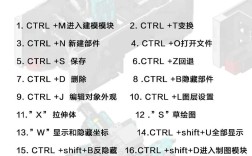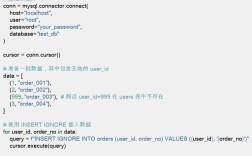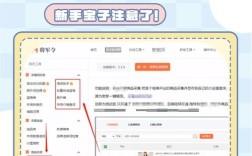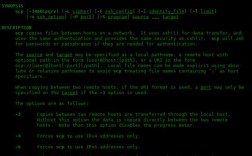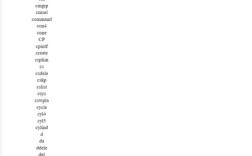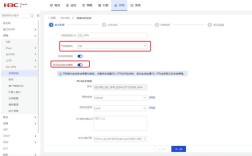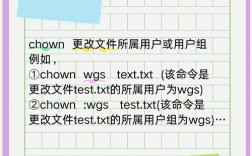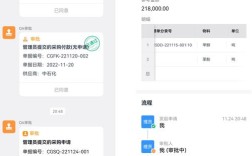在CAD软件中,图层管理是高效绘图的核心,而“打开所有图层”命令则是处理复杂图纸时常用的功能,无论是因误操作关闭了关键图层,还是需要查看被隐藏的辅助线,快速恢复所有图层的可见性都能大幅提升工作效率,以下将详细解析CAD中打开所有图层的命令、操作步骤、注意事项及相关技巧。
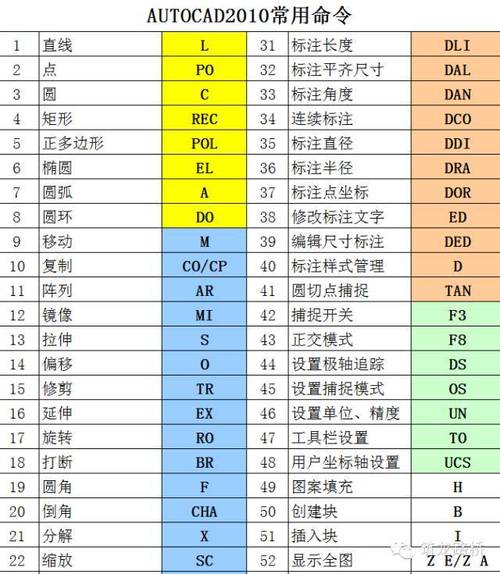
打开所有图层的主要命令及操作方法
在CAD中,打开所有图层主要通过“图层特性管理器”(LAYER命令)或图层状态管理器实现,不同版本的CAD操作路径略有差异,但核心逻辑一致。
通过图层特性管理器操作
- 命令入口:
- 菜单栏:点击“格式”→“图层”;
- 命令行:输入
LAYER(或快捷键LA)后按回车; - 功能区:在“常用”选项卡中点击“图层特性”按钮。
- 具体步骤:
(1)打开“图层特性管理器”后,左侧会显示当前图形的所有图层列表,包括图层名称、开/关状态、冻结/解冻、锁定/解锁等属性。
(2)检查图层的“开”状态列(通常为灯泡图标🔦),若图层被关闭,图标显示为灰色熄灭状态;
(3)全选图层:可按Ctrl+A选中所有图层,或按住鼠标左框选整个列表;
(4)批量修改:选中所有图层后,单击任意一个图层的“开”状态图标,将其从灰色熄灭切换为黄色亮起状态,所有图层将同步更新为“打开”状态;
(5)关闭对话框:点击右上角的“关闭”按钮或按Esc键,返回绘图区,所有图层内容将立即显示。
通过图层状态管理器操作
若当前图形已保存过图层状态(如“全部打开”状态),可通过以下步骤快速恢复:
- 命令入口:在“图层特性管理器”中点击右上角的“图层状态管理器”按钮(图标为三张叠放的图纸);
- 操作步骤:
(1)在“图层状态管理器”对话框中,点击“恢复”按钮,选择预设的“全部打开”状态;
(2)若未预设,可先点击“新建”,保存当前所有图层打开的状态为自定义名称(如“全开状态”),后续需用时直接恢复即可。
使用命令行快速操作
对于习惯命令行的用户,可通过-LAYER命令实现批量操作:
- 输入
-LAYER后按回车,命令行提示“输入选项[?/生成状态(S)/林选(L/设置(S)/置置(U)/新建(N)/开(ON)/关(OFF)/解冻(T)/冻结(F)/锁定(LO)/解锁(U)/颜色(C)/线型(L)/线宽(LW)/打印(P)/透明度(TR)/状态(A)]:”; - 输入
ON并按回车,命令行提示“输入要打开的图层名称 <*>:”,直接按回车即可选择所有图层并打开。
操作注意事项与技巧
-
区分“开/关”与“冻结/解冻”:
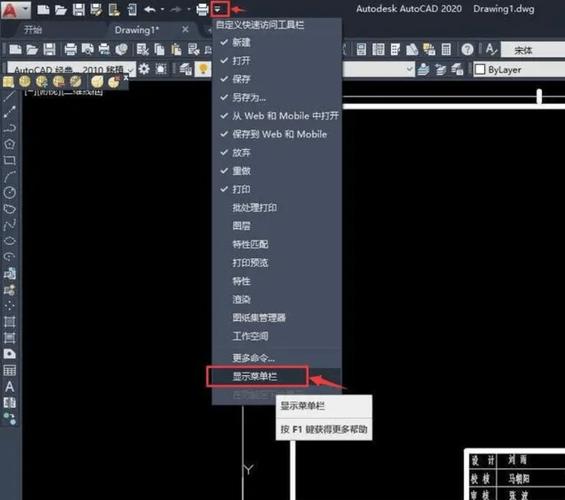 (图片来源网络,侵删)
(图片来源网络,侵删)- “开/关”(图层状态栏的灯泡图标)仅控制图层可见性,关闭后图层内容不显示但参与计算;
- “冻结/解冻”(太阳/雪花图标)会完全隐藏图层并忽略计算,适合长期不需要的图层,若图层被冻结,需先在“图层特性管理器”中解冻才能打开。
-
图层隔离与合并的影响:
若使用过“图层隔离”(LAYISO)命令,仅保留的图层会显示,其他图层被自动隐藏,此时需输入LAYUNISO命令取消隔离,才能恢复所有图层可见性。 -
外部参照图层的处理:
若图纸包含外部参照(XREF),其图层默认以“外部参照名|图层名”格式显示,需在“图层特性管理器”中勾选“在图层状态中未保存的图层特性”选项,才能批量打开外部参照图层。 -
批量修改的替代方法:
- 使用LAYTHW命令:直接在命令行输入
LAYTHW,可一键解冻并打开所有图层(但无法区分开/关状态); - 通过筛选功能:在“图层特性管理器”顶部点击“设置”图标,勾选“只显示未匹配图层”,可快速定位被关闭的图层。
- 使用LAYTHW命令:直接在命令行输入
相关问答FAQs
Q1:为什么执行“打开所有图层”命令后,部分图层内容仍然不显示?
A:可能原因包括:(1)图层被“冻结”而非“关闭”,需在“图层特性管理器”中检查“冻结”列状态,手动解冻;(2)图层被“锁定”,虽然可见但无法编辑,需点击“锁定”列解锁;(3)视图范围问题,输入ZOOM→E(范围缩放)确保所有内容在视口内显示;(4)外部参照图层被绑定,需通过“外部参照”面板管理图层显示。

Q2:如何快速恢复误关闭的单个图层,而不影响其他图层?
A:可通过以下两种方法实现:(1)使用“LAYON”命令:输入LAYON后选择需要打开的图层对象,仅恢复该图层及其关联图层;(2)图层过滤器:在“图层特性管理器”中点击“新建特性过滤器”,设置过滤条件(如图层名包含特定关键词),仅显示目标图层后手动打开,避免误操作其他图层。